Vi piacerebbe fare scansioni diagnostiche alla vostra auto in caso di guasti, malfunzionamenti o spie accese, usando lo smartphone e senza rivolgervi al meccanico/elettrauto generico oppure all’officina autorizzata spendendo decine di euro solo per un semplice controllo? In questo articolo vi spieghiamo come funziona la app Car Scanner per Android e iPhone, cosa permette di fare, quale dispositivo hardware serve e come codificare le vetture del gruppo VAG (Volkswagen, Audi, Skoda, Seat, ecc.). Se vi siete persi il nostro articolo-vetrina sui dispositivi OBD2 con le nozioni di base su diagnostica e codifica delle vetture cliccate qui.
Come vi abbiamo spiegato in questo articolo le autovetture prodotte negli ultimi 10-15 anni sono ampiamente governate dall’elettronica con decine di centraline connesse tra loro che analizzano i segnali provenienti dai sensori di bordo, li elaborano e trasmettono i comandi o gli avvisi ad altri dispositivi elettrici/elettromeccanici o al quadro strumenti.

Purtroppo le spie sono spesso generiche, cioè si riferiscono a molteplici anomalie senza specificare quale. Per avere qualche informazione in più ci deve rivolgere al meccanico oppure all’elettrauto e sborsare almeno 50-60 euro per una scansione diagnostica approfondita.
Esiste però un’alternativa molto più pratica ed economica, ideale per chi si intende di meccanica ed elettronica e, prima di passare in officina, vorrebbe capire cos’è successo alla propria vettura: le app per smartphone e i dispositivi diagnostici OBD fai-da-te.

In questo articolo ci occupiamo in particolare di Car Scanner, una delle applicazioni diagnostiche per smartphone più utilizzate sulle vetture (non solo auto ma anche moto, furgoni, camion, ecc.) in abbinamento ai dispositivi OBD che vi abbiamo presentato qui e che si collegano alla porta diagnostica OBD2 presente su tutte le vetture fin dai primi anni 2000.
Car Scanner: download e prezzi
Car Scanner è un’applicazione creata dallo sviluppatore russo Stanislav nel 2017, costantemente arricchita, aggiornata e disponibile su Google Play e App Store. Si può installare su qualsiasi smartphone e tablet con almeno Android 5.0 e su iPhone/iPad con iOS 11 o superiore.
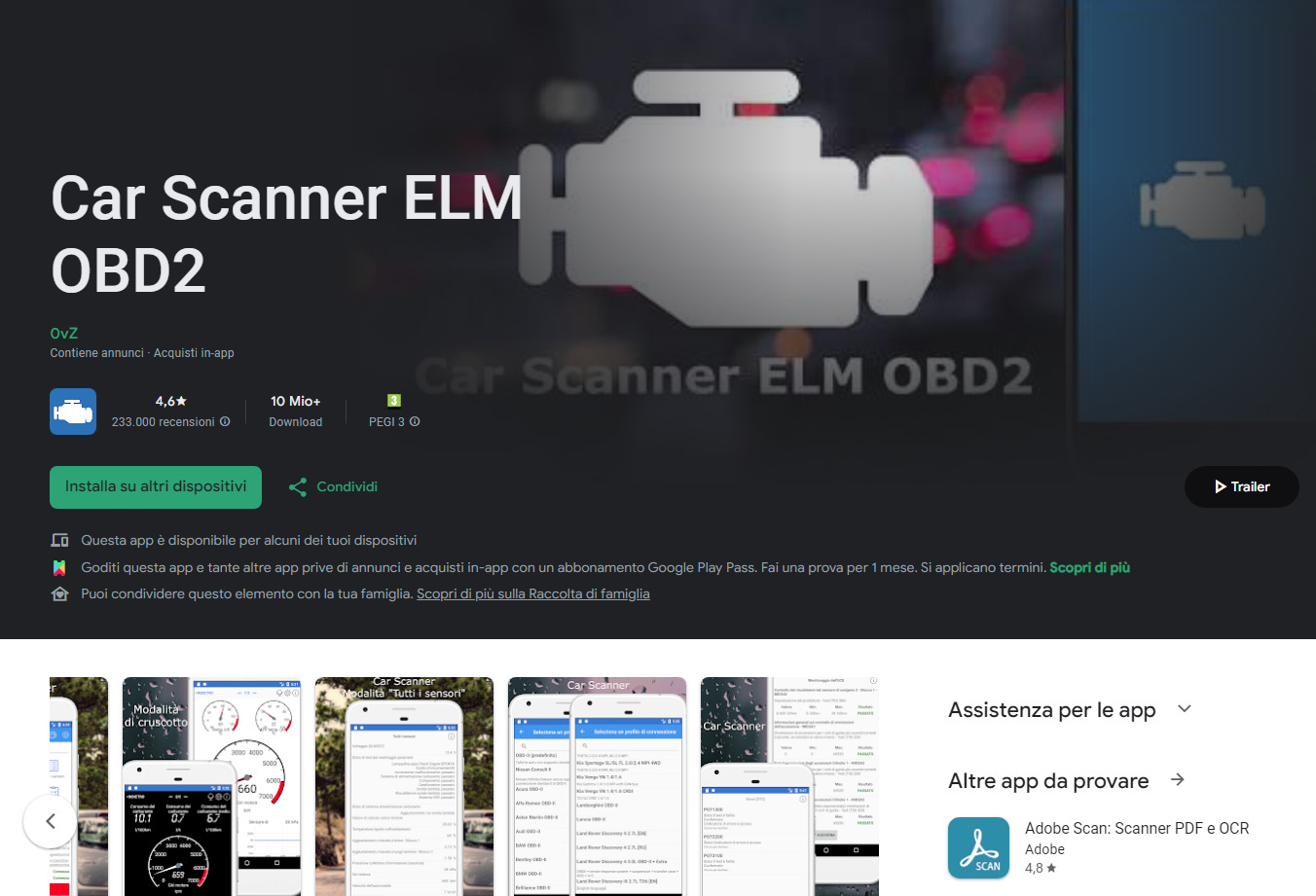
La versione base della app è gratuita ma contiene limitazioni e banner pubblicitari. Per eliminarli basta acquistare la versione PRO direttamente dalla app e scegliere una delle formule di abbonamento disponibili: 3 mesi a 2,79 euro, 6 mesi a 3,99 euro, 1 anno a 3,89/5,49 euro oppure illimitato a 5,49/7,99 euro (prezzi indicativi).
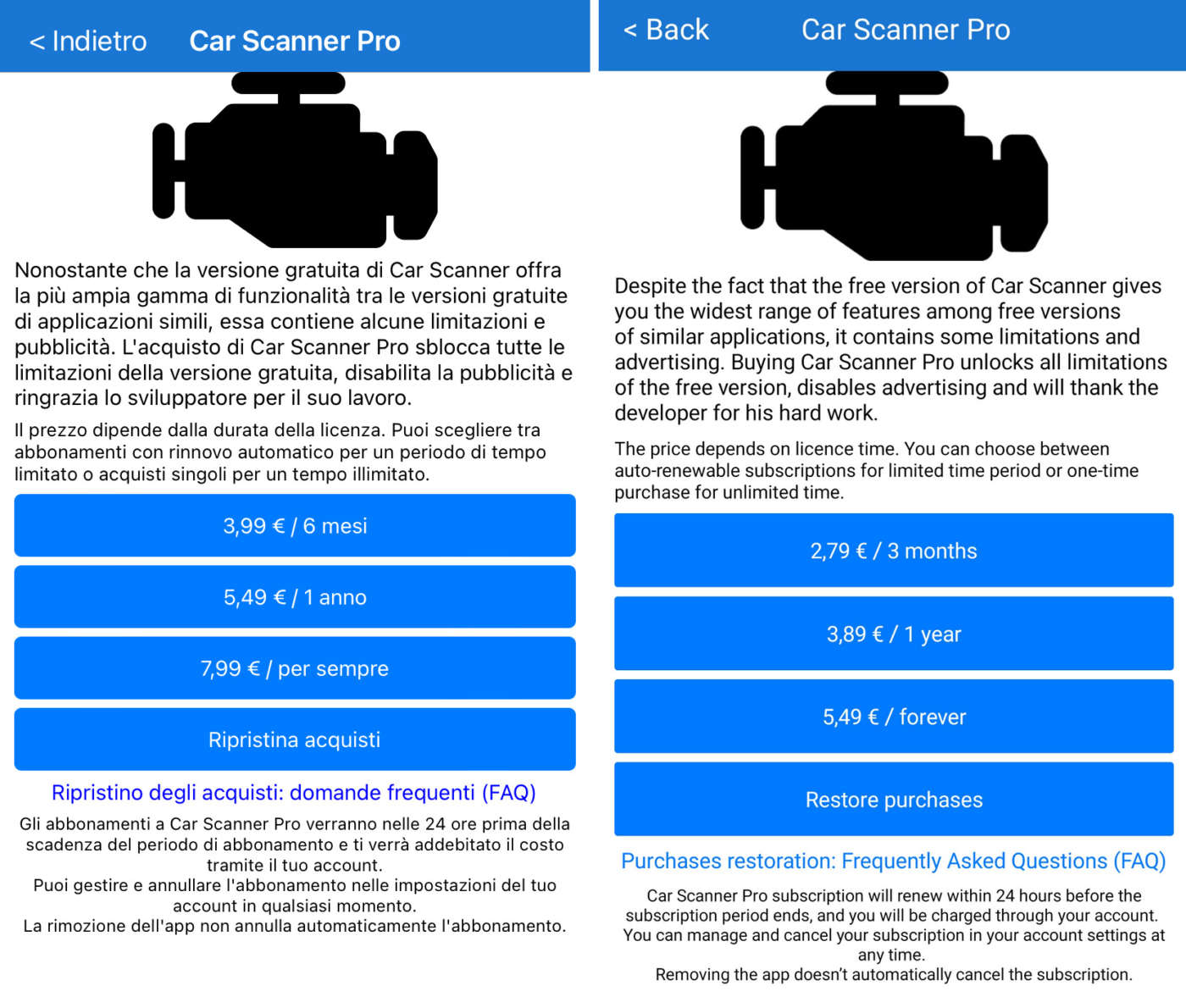
Installazione e configurazione
Dopo aver installato Car Scanner sullo smartphone è necessario configurarlo in base al dispositivo OBD utilizzato (clicca qui per vedere le nostre proposte) e alla propria vettura (marca, modello, profilo di connessione, ecc.).

Per prima cosa cliccate sull’icona impostazioni (ingranaggio), poi su Le mie macchine e inserite marca, modello e anno delle vostre auto così da creare un “garage virtuale” composto da diverse vetture associate ad uno specifico profilo di connessione e direttamente accessibili dalla Home Screen.
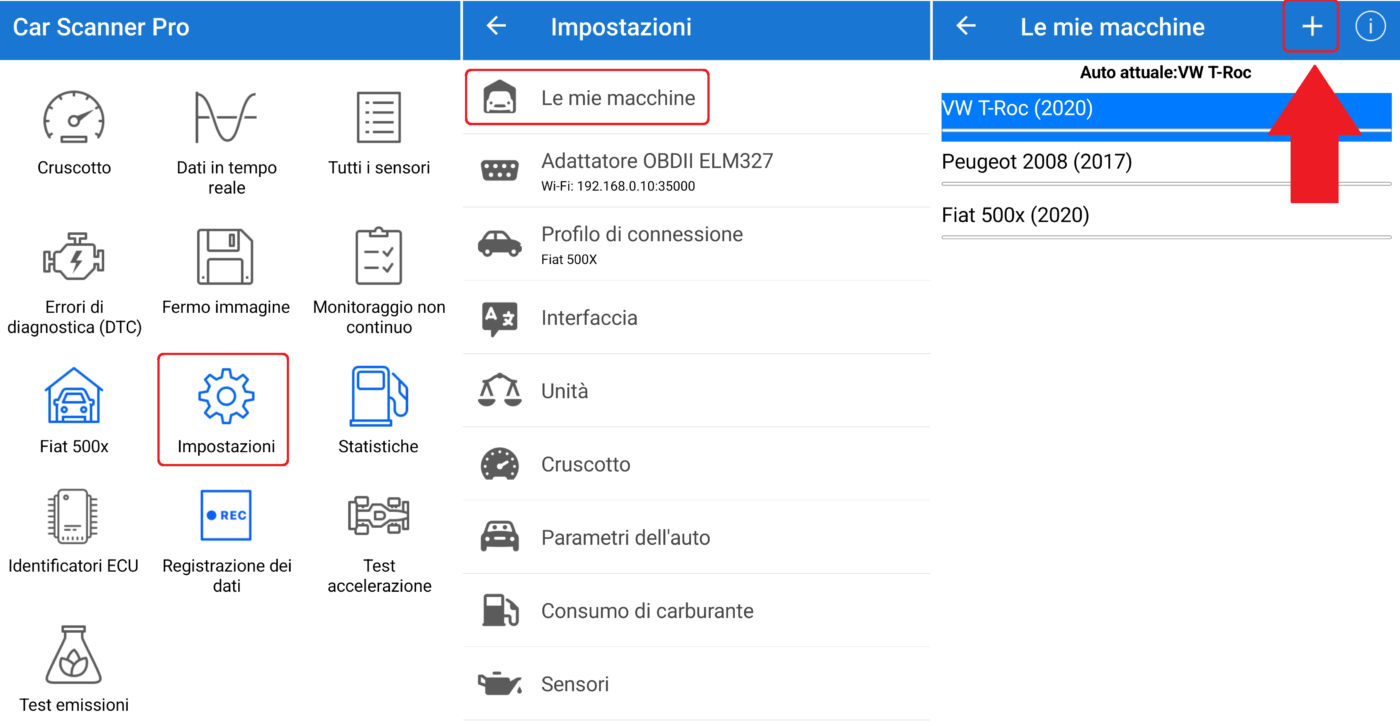
Il secondo passo è configurare il dispositivo OBD: cliccate sempre su impostazioni, poi su Adattatore OBDII ELM327, scegliete il tipo di connessione (Wi-Fi, Bluetooth o Bluetooth LE) e lasciate invariate le altre voci (almeno per il momento).
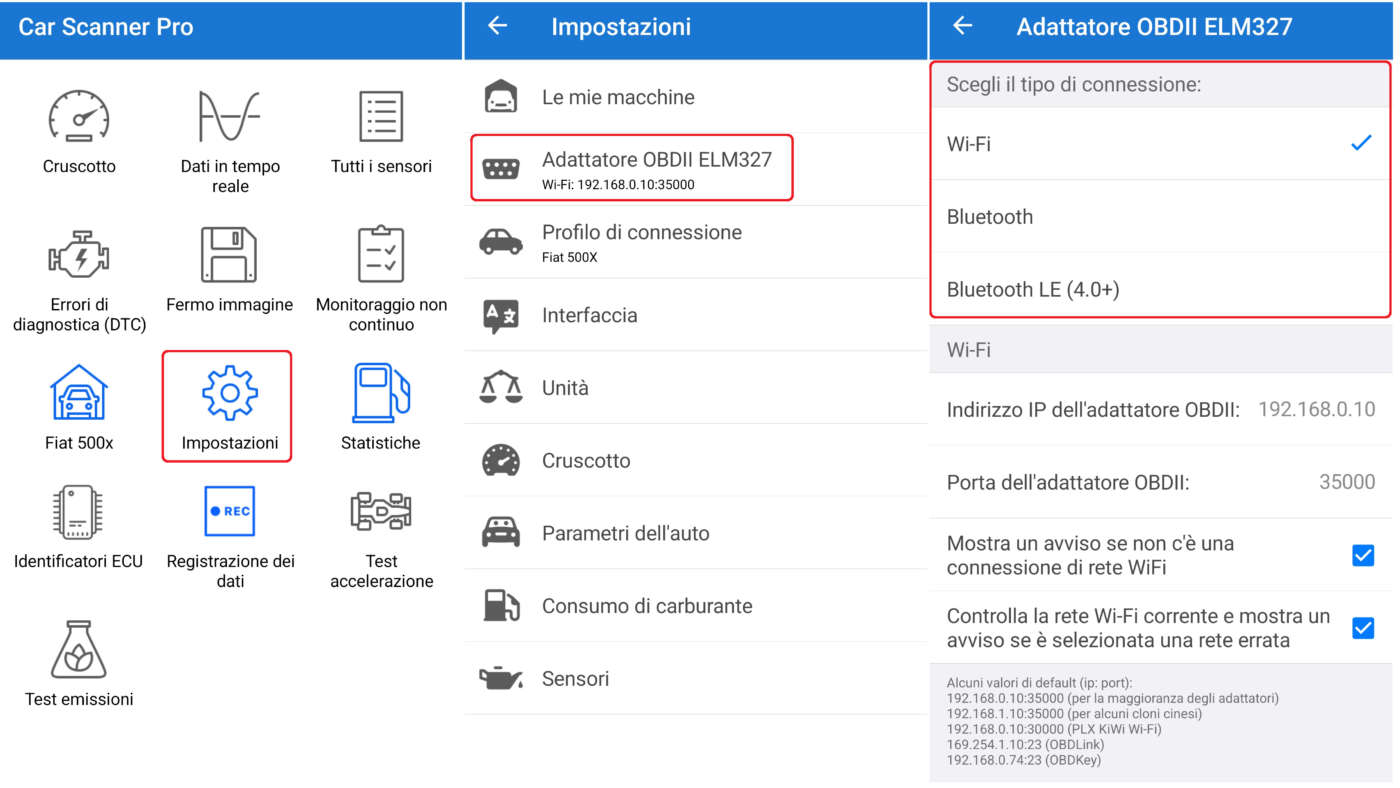
Infine dovete creare un profilo di connessione scegliendo marca e modello dell’auto selezionata dal garage (es.: Alfa Romeo Stelvio), il profilo OBD2/EOBD “base” (solo sensori di base compatibili) oppure quello che corrisponde al tipo/codice motore o alla centralina ECU.
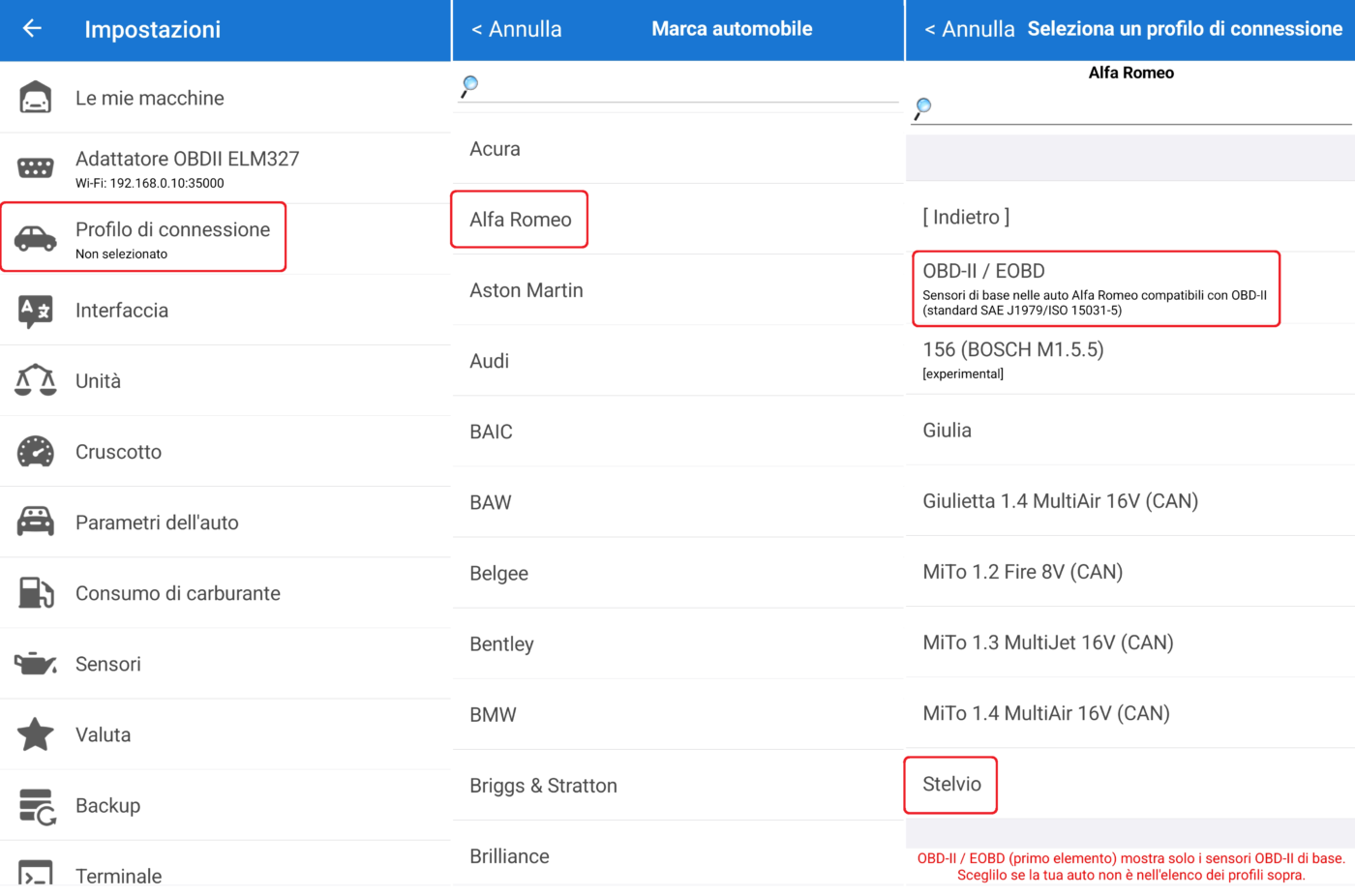
Connessione alla vettura e allo smartphone
Completate le configurazioni sopra (garage, adattatore e profilo OBD2) si può procedere con la prima connessione tra lo smartphone e l’adattatore OBD2.
- Inserite l’adattatore nella porta OBD2 della vostra auto (clicca qui per sapere dove si trova) e accendete il quadro (non il motore);
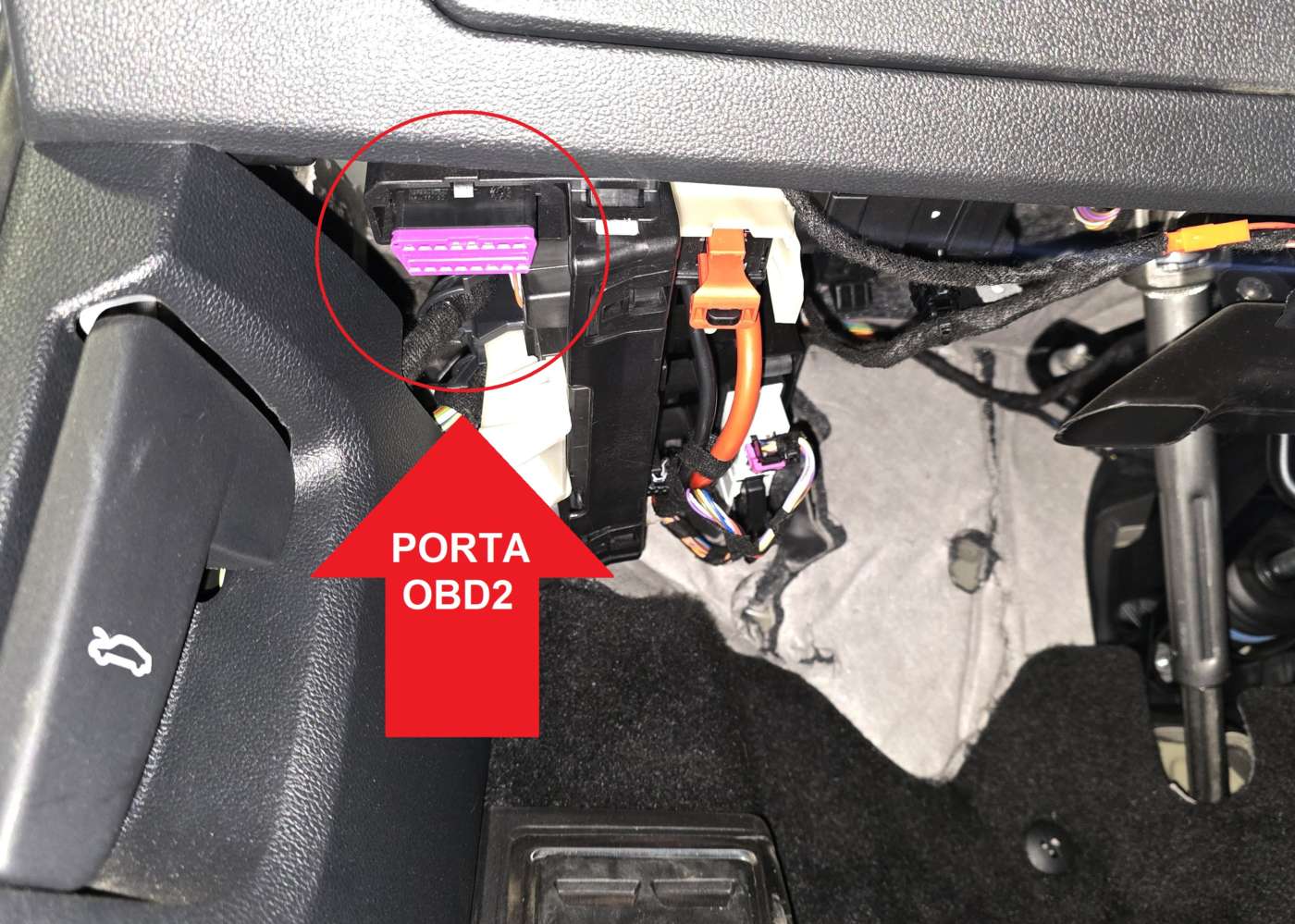
- Selezionate la vettura dal garage (icona auto/home), assicuratevi che compaia sotto l’icona (es.: VW T-Roc) e cliccate in basso su Connetti;
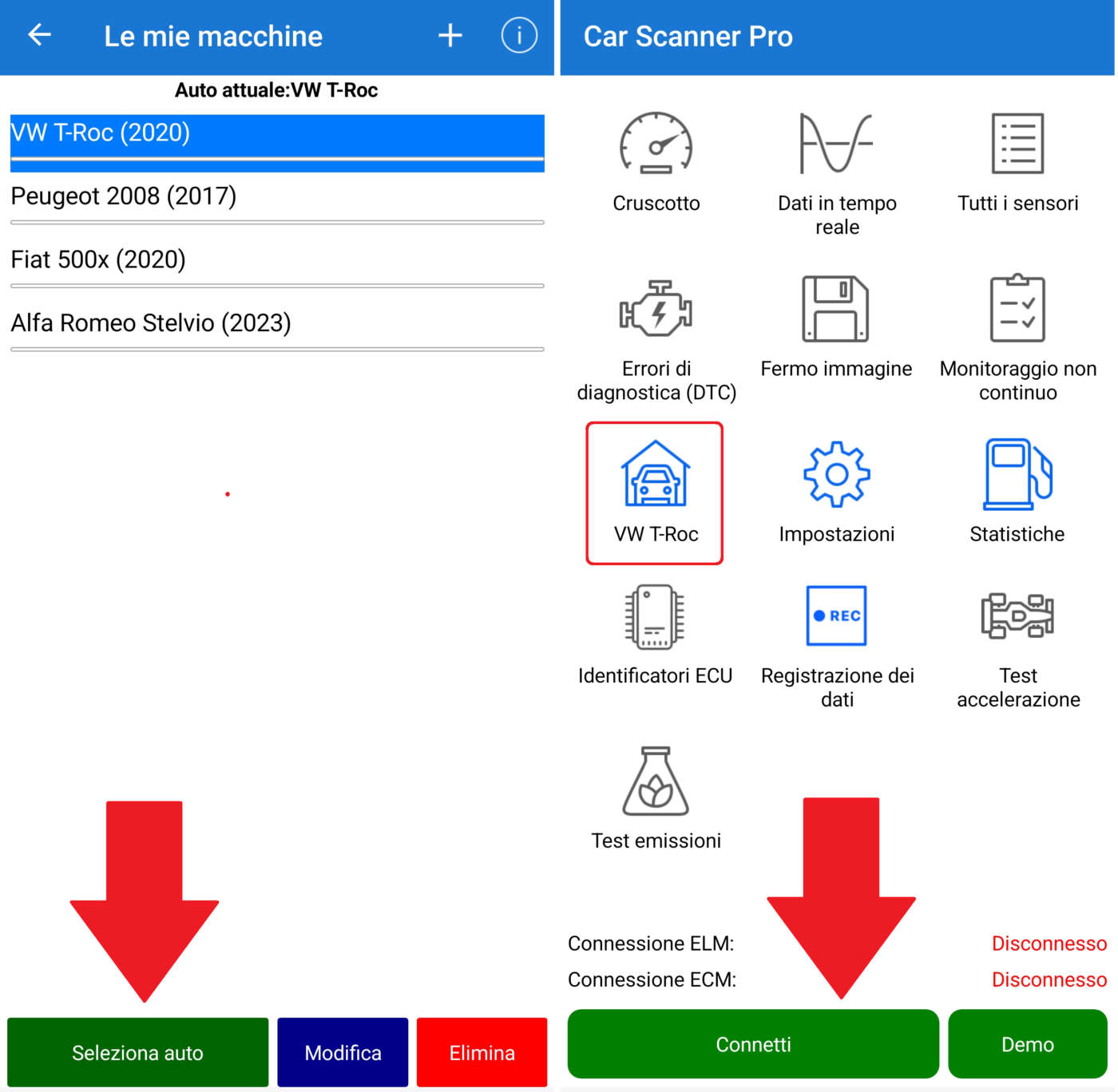
- Quando l’adattatore si collega allo smartphone e alla vettura le voci “connessione ELM” e “connessione ECM” passano da “Disconnesso” (rosso) a “Connesso” (verde). Le icone sopra si colorano di azzurro (funzione disponibile) e compaiono sullo schermo dello smartphone i dati relativi al protocollo OBD2 utilizzato, il numero di telaio della vettura (VIN), il nome dell’ECM e l’ID di calibrazione;
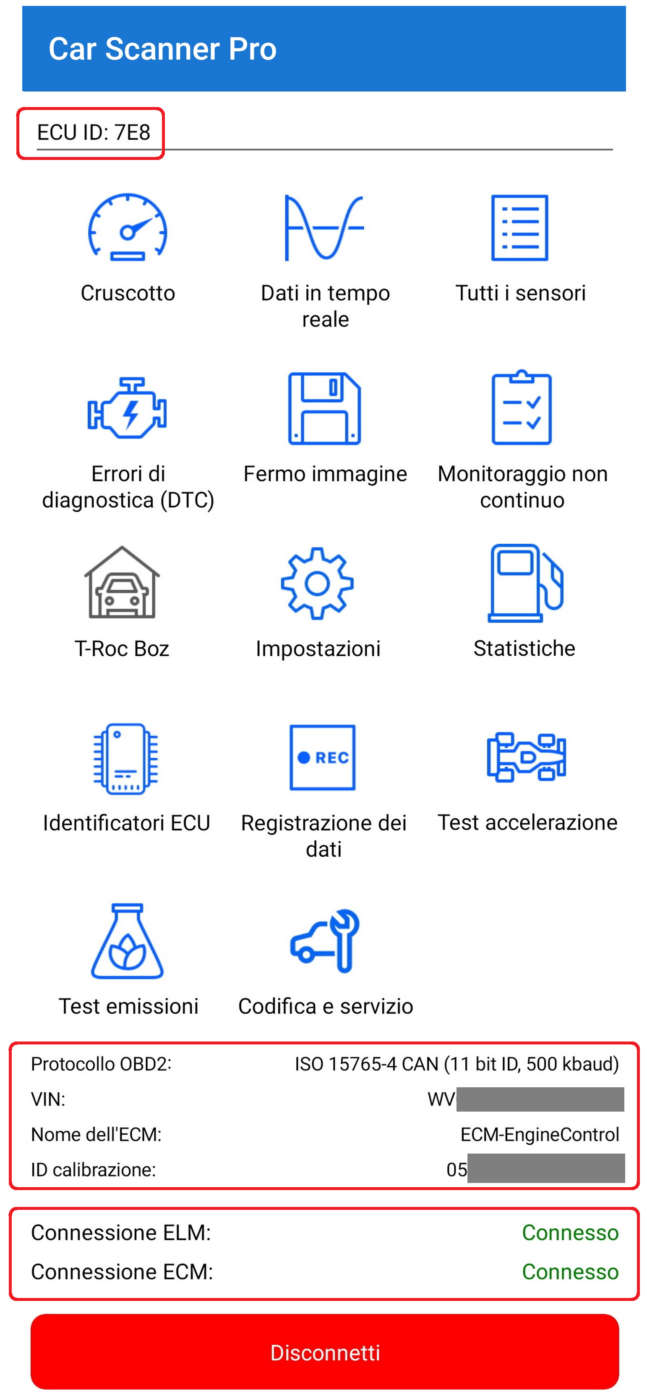
- In caso di mancata connessione (ELM – tra smartphone e adattatore OBD2 e/o ECM – adattatore-vettura) ricontrollate il tipo di collegamento (Wi-Fi, Bluetooth, ecc.), le autorizzazioni di connessione sullo smartphone, il profilo di connessione OBD2, ecc.
Scansione diagnostica, cruscotto virtuale e altre funzioni
Car Scanner mette a disposizione numerose funzioni utili ed anche “scenografiche” per monitorare il funzionamento della vettura, ricercare eventuali guasti e cancellare gli errori come la famigerata spia motore, ecc.
Le funzioni Cruscotto e Dati in tempo reale consentono di avere sullo schermo dello smartphone un cruscotto virtuale con vari indicatori (giri motore, temperatura acqua, velocità attuale/media, consumo di carburante medio/istantaneo, km percorsi, posizione acceleratore, ecc.) oppure i grafici aggiornati in tempo reale.
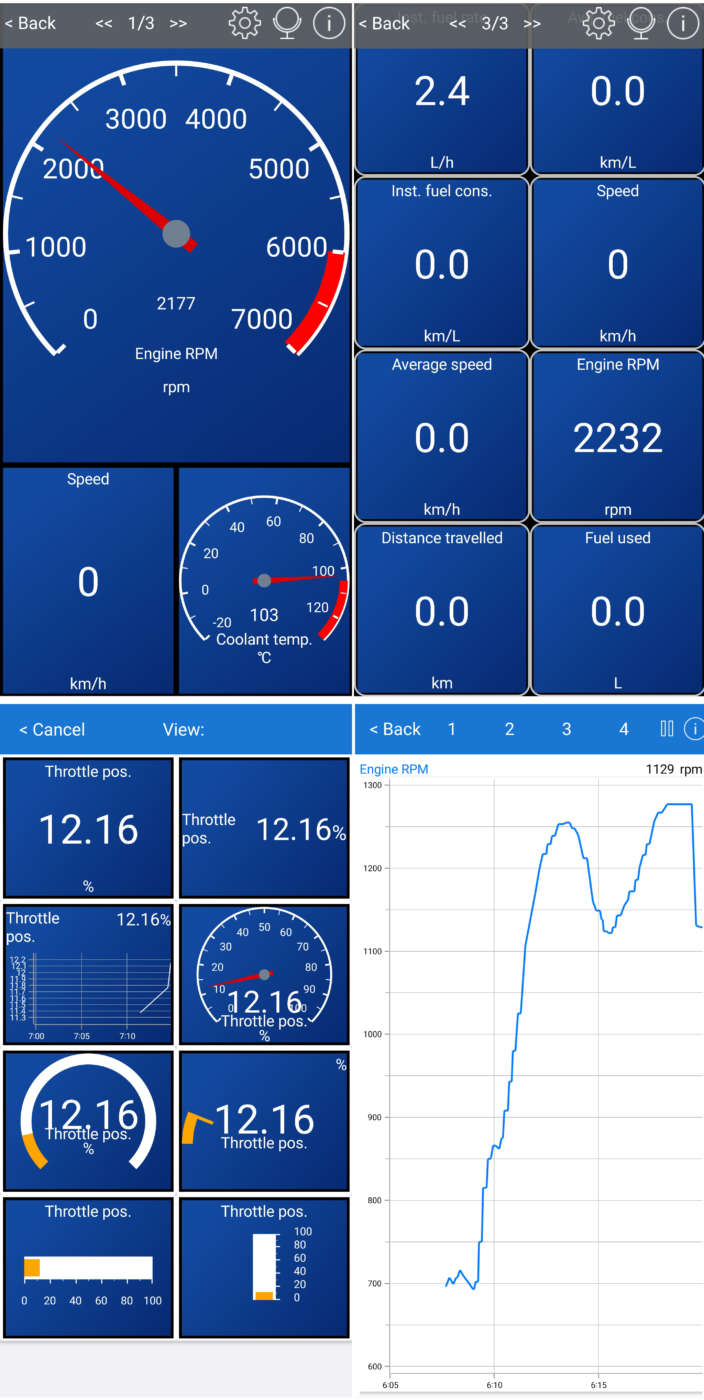
Tutti i sensori mostra i dati trasmessi in tempo reale dei numerosi sensori integrati nel motore (ECU) e in altre centraline, utili agli esperti per identificare eventuali anomalie e risolverle con un intervento meccanico o elettrico.
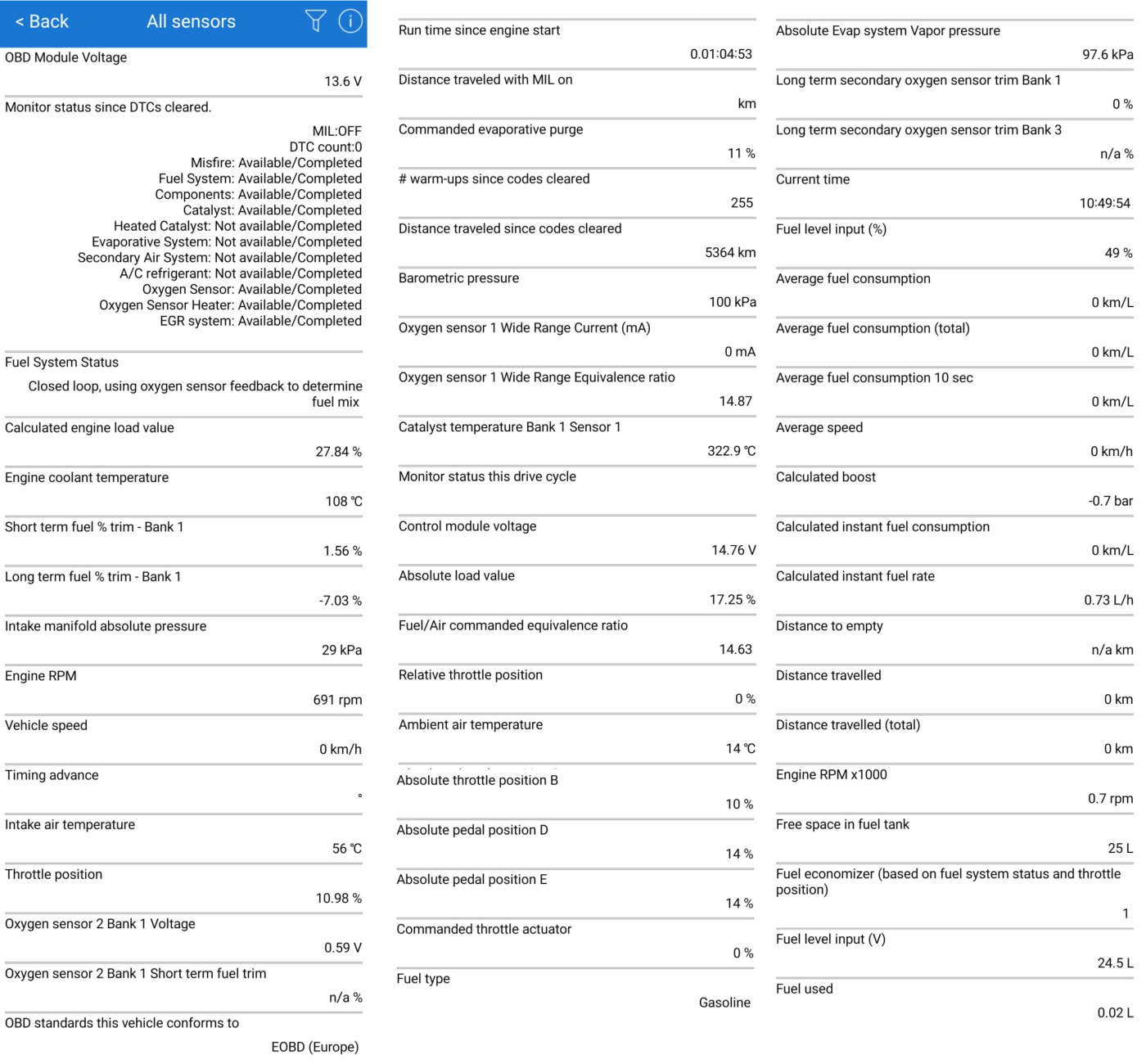
Cliccando su Errori di diagnostica (DTC) potete scansionare le centraline elettroniche presenti nella vostra auto alla ricerca di eventuali errori (DTC – Diagnostic Trouble Codes).
Questi errori possono essere temporanei e fisiologici (in archivio e inattivi) oppure statici (test falliti, confermati) ad indicare guasti o malfunzionamenti su una o più centraline. In caso di errori cercate su Google il codice numerico DTC (es.: U112200) oppure la spiegazione testuale (es.: databus implausible message) per comprendere meglio di cosa di tratta e come eliminare il guasto. Solo dopo aver risolto il guasto potete eliminare gli errori statici così da spegnere le spie sul cruscotto.
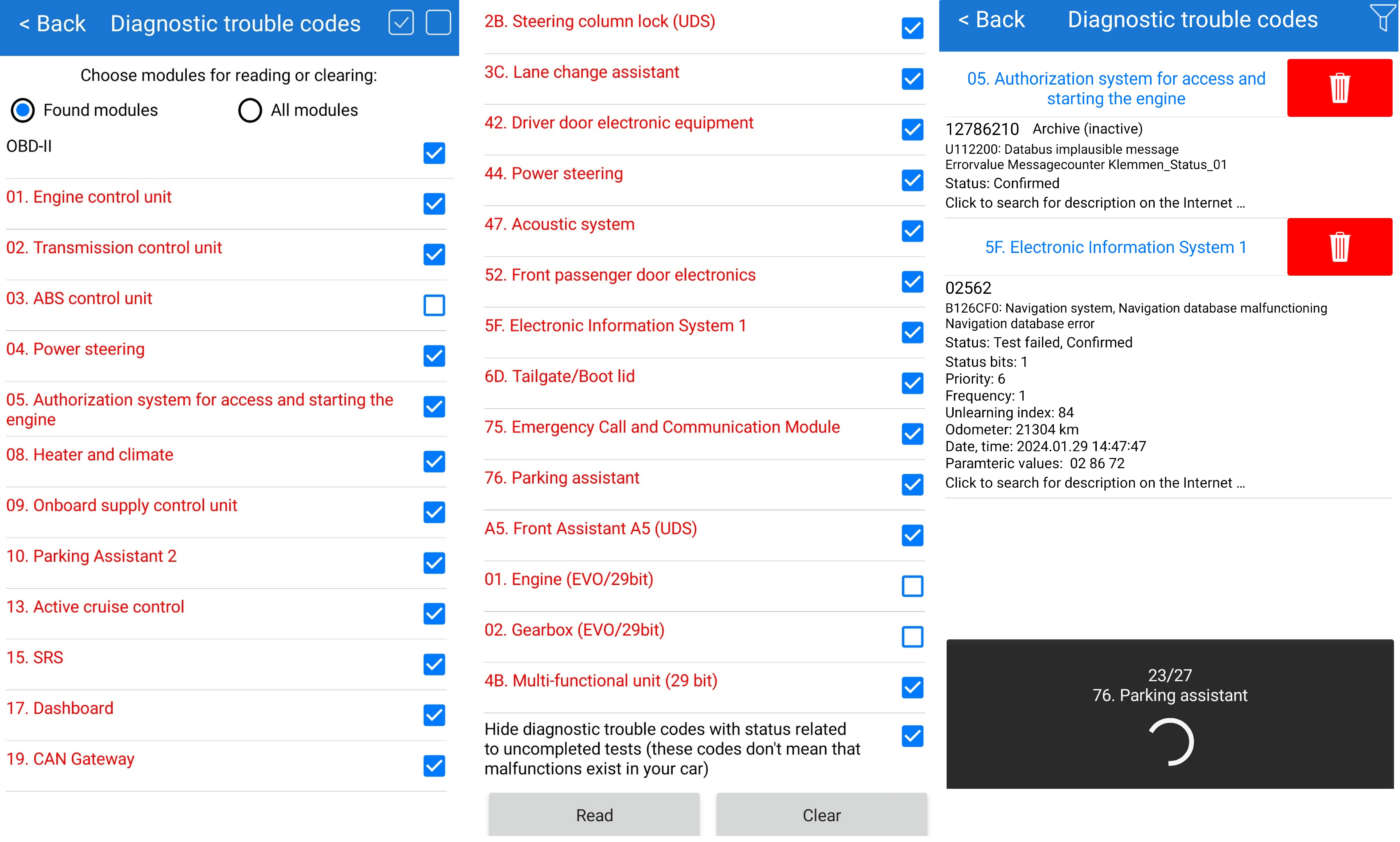
Altre funzioni utili e interessanti sono le statistiche di consumo, i test di accelerazione ed emissioni inquinanti (indicativi), le codifiche e le programmazioni di servizio (vedi sotto).
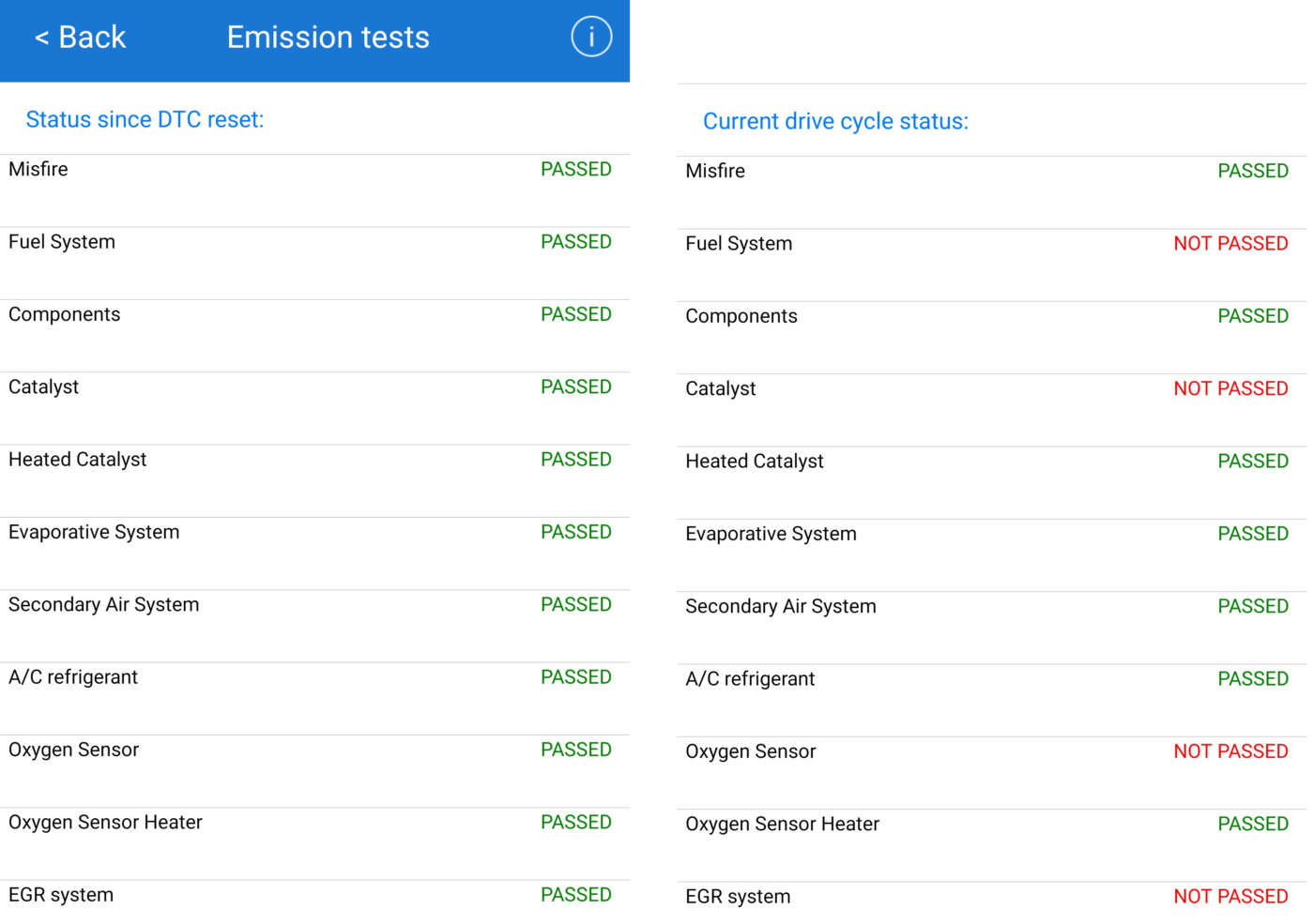
Codifiche e programmazioni
Car Scanner è l’unica app gratuita che permette anche di effettuare codifiche e programmazioni di servizio sulle vetture che supportano queste funzionalità, in particolare i modelli del gruppo VAG come Volskwagen, Audi, Seat, Skoda e altri.
Le codifiche consistono in modifiche alle configurazioni delle centraline dell’auto per abilitare funzioni che sono già predisposte ma non attive su alcuni modelli o allestimenti.
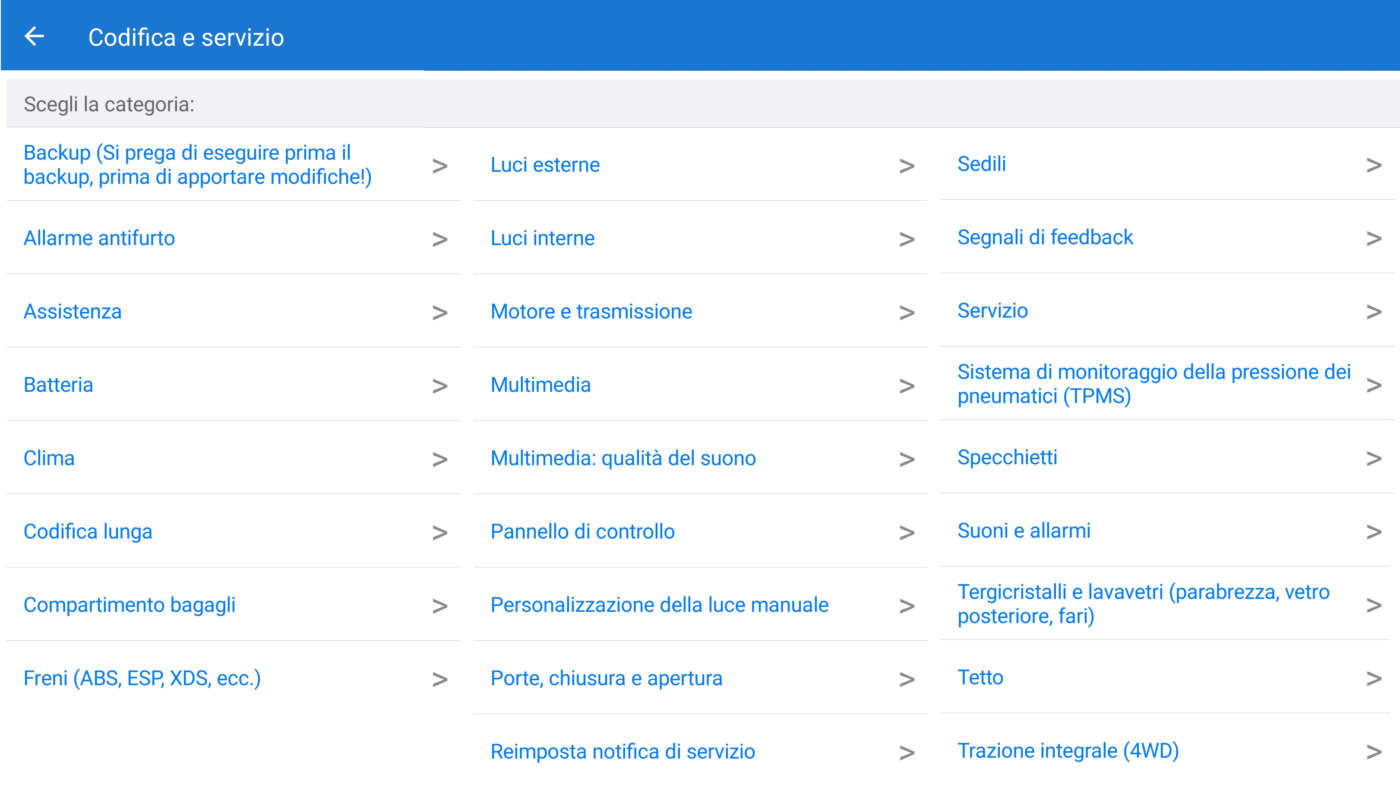
Agendo su queste configurazioni si possono abilitare a costo zero funzioni utili per il comfort e la sicurezza come il riconoscimento dei segnali stradali e l’assistente di corsia (Lane Assist) tramite la telecamera sul parabrezza, il cruise control, la risposta dell’acceleratore, l’illuminazione interna multicolore, ecc.
Le codifiche servono anche a personalizzare alcuni componenti elettrici, elettronici ed elettromeccanici della propria vettura come luci esterne e interne, freni, climatizzatore e sensori di parcheggio, ad abilitare quei componenti che sono stati installati dopo l’acquisto (retrofit) come la telecamera di retromarcia. È bene sottolineare che le codifiche possono invalidare la garanzia se eseguite senza prima informarsi sul loro funzionamento e senza aver letto attentamente le avvertenze sui possibili rischi riportate su ogni codifica.
Per accedere alla sezione Codifica e servizio basta cliccare sull’omonima icona nella Home Screen, leggere e accettare le avvertenze.

Dopo aver scelto la piattaforma VAG (MQB, PQ26, MLB-EVO, ecc.) in base alla marca e al modello dell’auto appare la lista delle categorie che contengono a loro volta quasi 500 codifiche e alcune decine di operazioni di servizio (es.: reset data/km ispezione/tagliando, adattamento cambio automatico, procedura sostituzione pastiglie freno, ecc.).
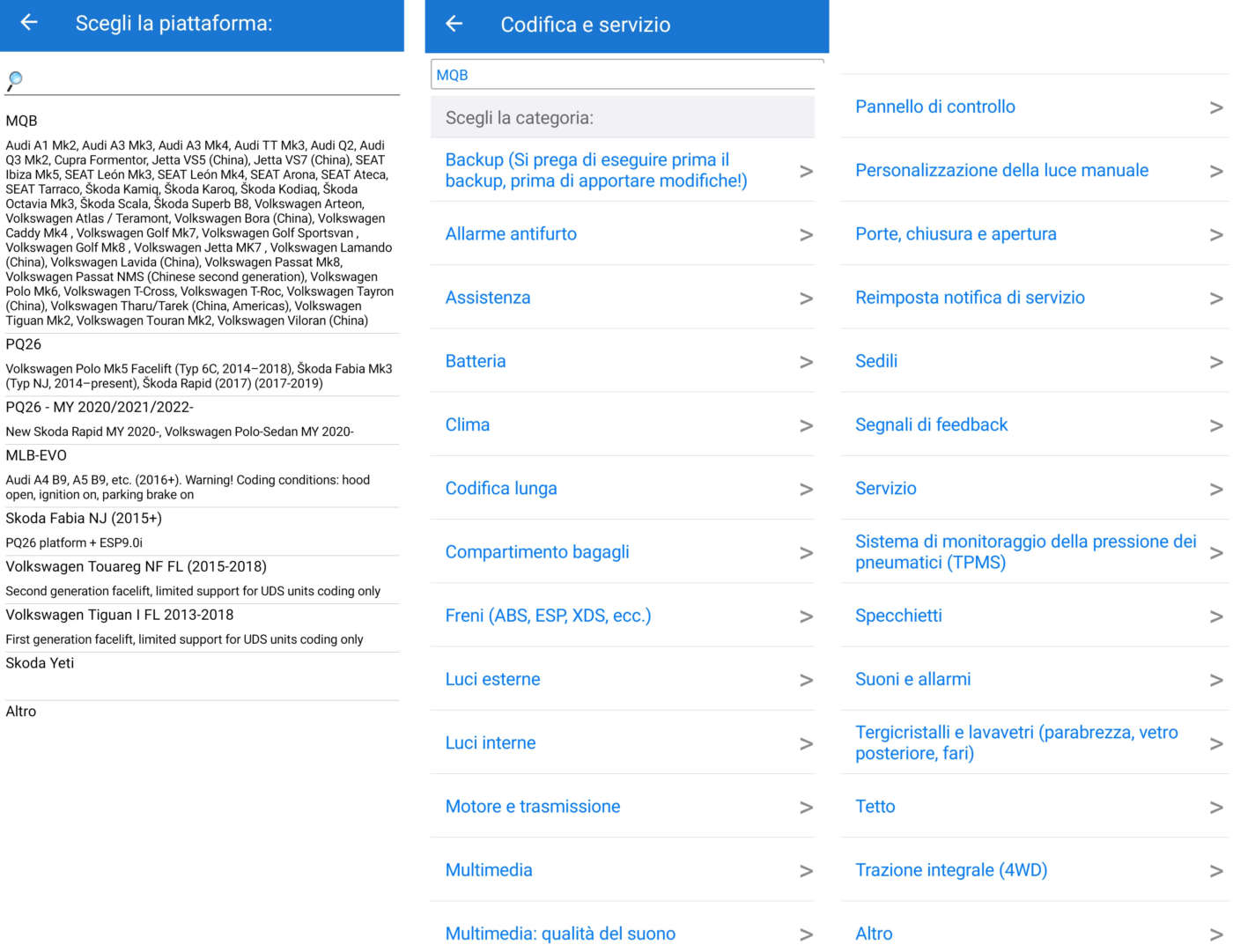
Tra le codifiche più utili e interessanti troviamo quelle che riguardano i sistemi di sicurezza ADAS come il riconoscimento dei cartelli stradali (TSR/ISA), gli abbaglianti automatici (High Beam Assist), il Lane Assist, l’Emergency Assist e il Traffic Jam Assist sulle vetture già dotate di telecamera su parabrezza, la programmazione della batteria in seguito a sostituzione, la personalizzazione delle luci esterne (es.: Coming/Leaving Home) e della grafica del cruscotto digitale LCD, l’attivazione delle luci ambiente colorate e di Android Auto e CarPlay wireless sugli infotainment compatibili, lo sblocco per riprodurre video anche a vettura in marcia (VIM – Video In Motion) e molto altro.
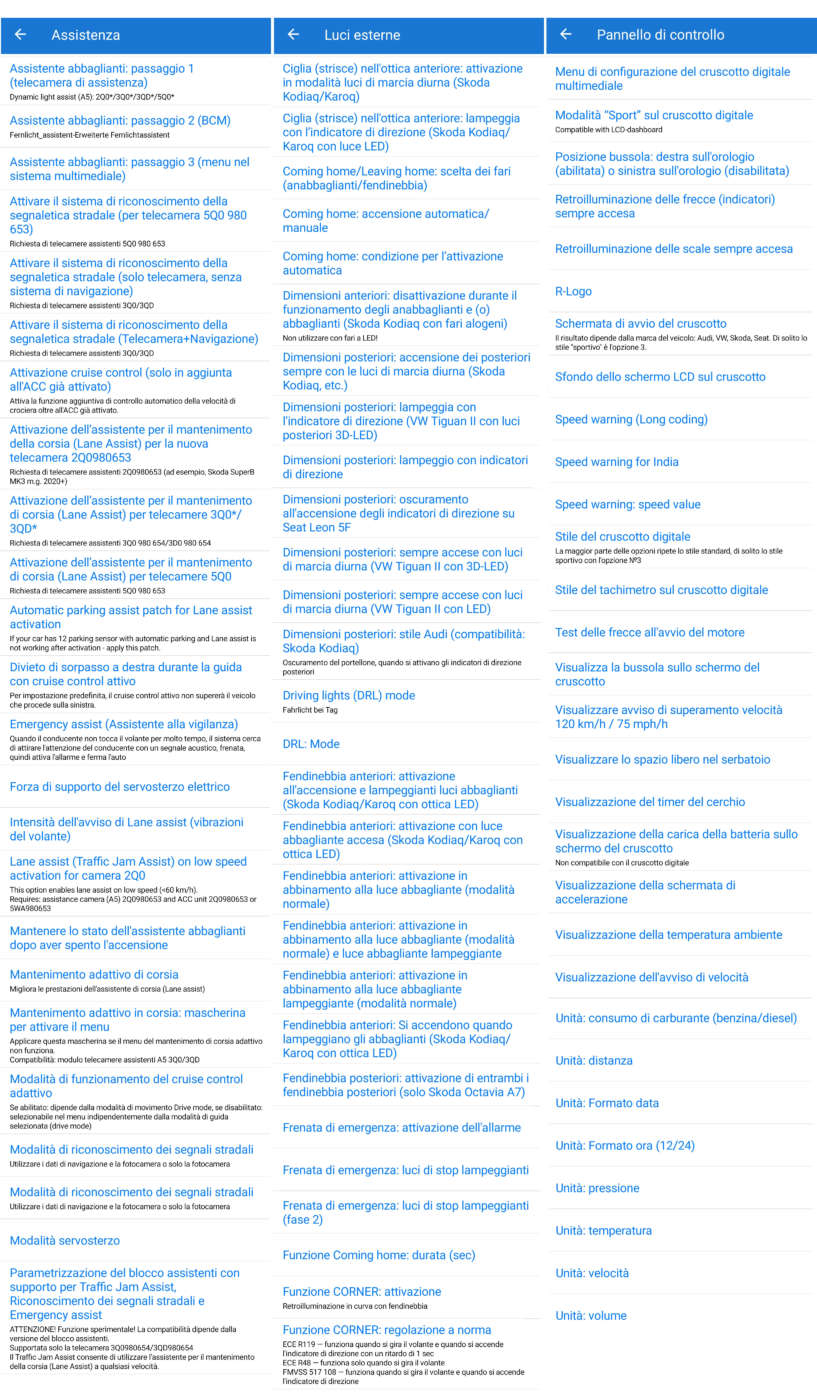
Prima di procedere con la codifica bisogna innanzitutto leggere le avvertenze, mantenere acceso il quadro ma non il motore, aprire il cofano motore (basta sganciarlo) e attivare il freno a mano. Consigliamo inoltre di effettuare un backup preventivo di tutte le centraline oppure solo di quelle da codificare per un eventuale ripristino in caso di problemi.
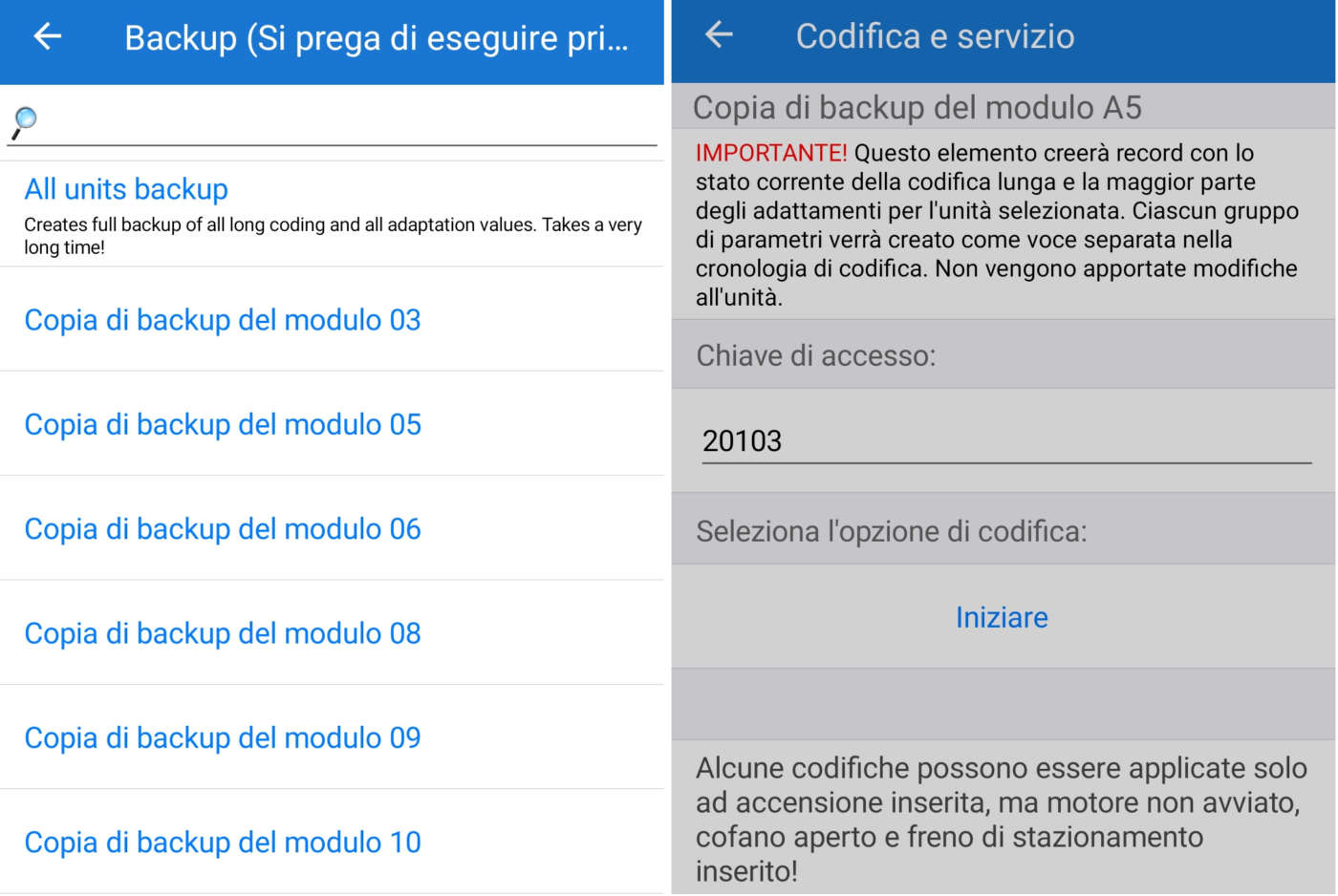
Nella casella Stato Attuale è riportata la situazione in tempo reale della funzione da codificare (abilitato, disabilitato, ultima impostazione, ecc.) oppure le versioni sw/hw della centralina da codificare (leggere bene le avvertenze). Selezionare l’opzione di codifica, eventuali altre voci e cliccare in basso su Applica per scrivere le nuove impostazioni sulla centralina.
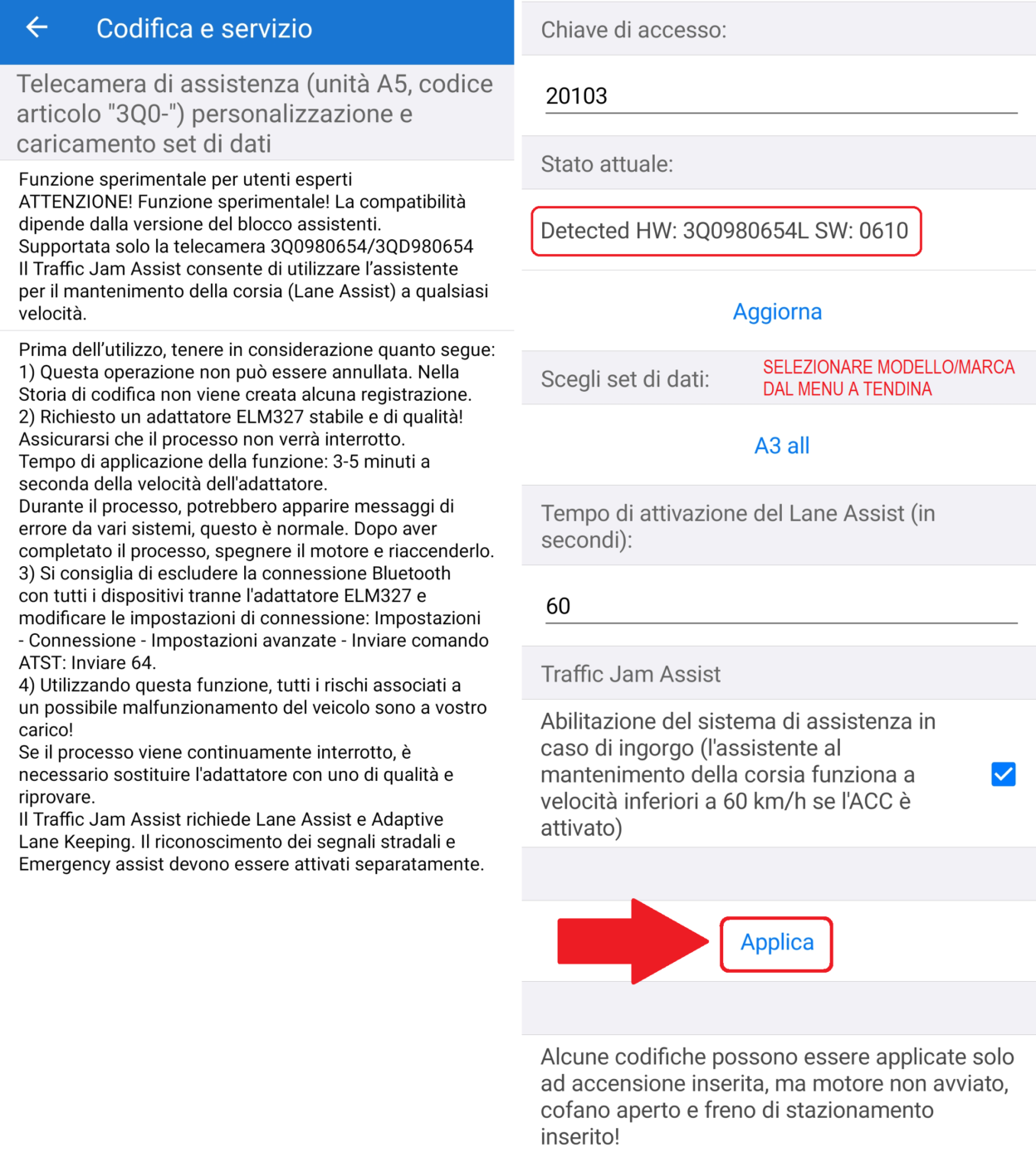
Per ripristinare lo stato originale basta rifare la codifica selezionando l’opzione di fabbrica oppure utilizzare la cronologia di codifica.
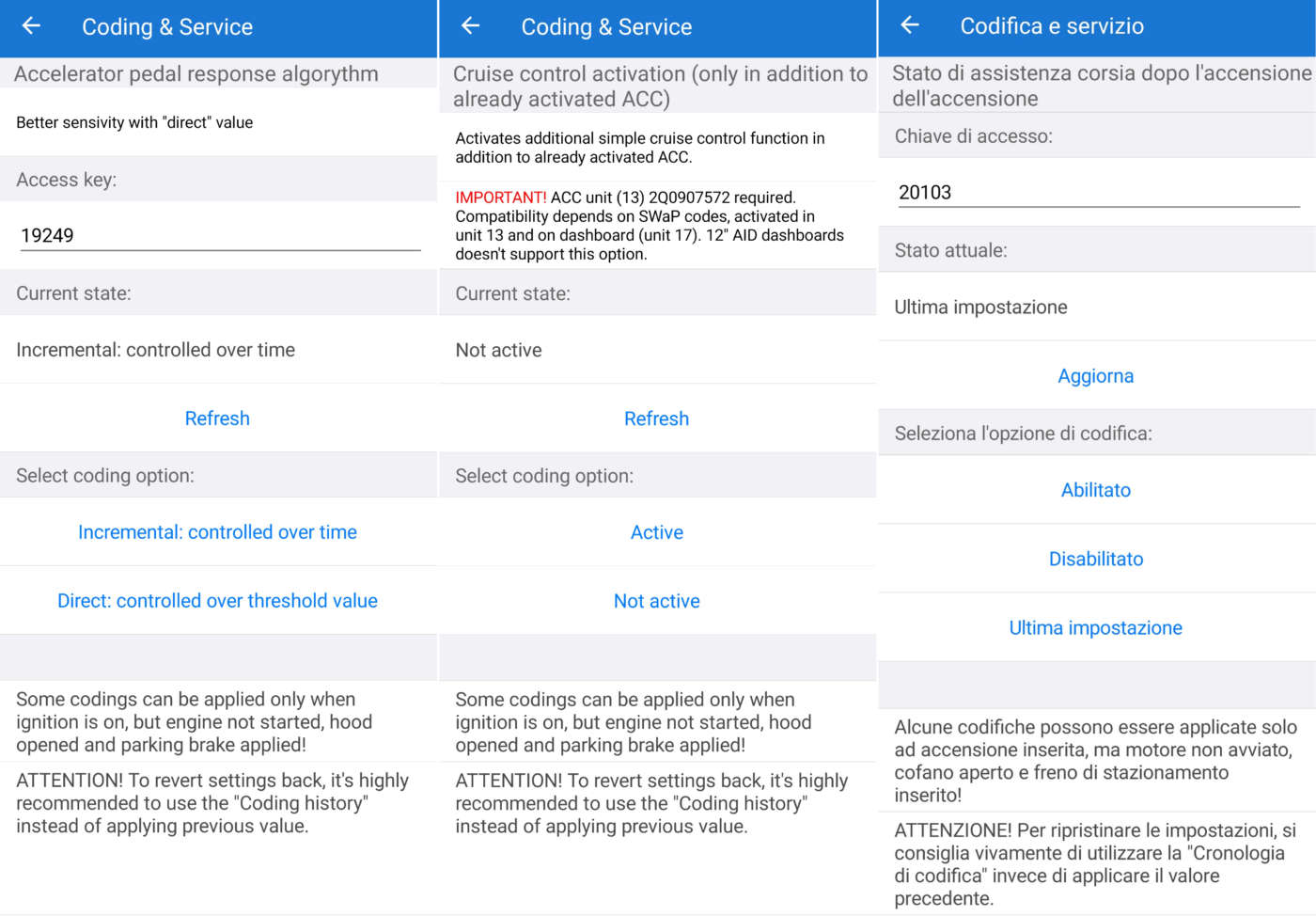
Per ulteriori dettagli sulle codifiche e le procedure di servizio disponibili sulle vetture VAG, Hyundai, Kia, Mitsubishi, Renault, Dacia, Nissan, Opel e Toyota cliccate qui.






Buongiorno possiedo una nissan qashqai j11 1.5 connecta 2020 impostando il selettore luci in automatico durante il giorno non Si accendono le luci di posizione: il farò e completamente spento e alla sera si accendono in automatica le posizioni che anabbaglianti, vorrei fare accendere le posizioni durante le ore di luce, come posso fare? Grazie